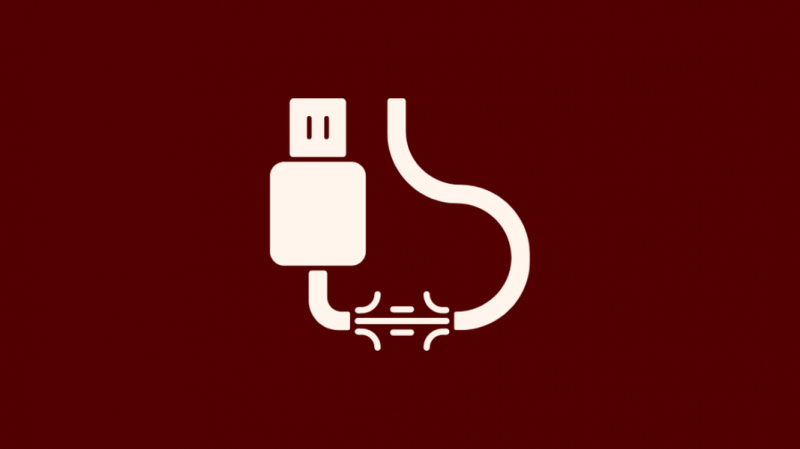Je n'étais pas étranger à l'utilisation de mon téléviseur intelligent Samsung 55 à des fins autres que la télévision par câble ou Netflix.
C'était un dimanche après-midi froid et mes amis étaient tous prêts à passer pour un bon vieux Madden.
Maintenant, je ne possédais pas de Xbox, mais j'utilisais certainement un ordinateur portable de jeu Zephyrus qui pouvait conquérir le monde et pousser les graphismes à la limite.
J'ai souvent connecté l'ordinateur portable à mon téléviseur pour une expérience de jeu de type console, et c'était immersif.
Donc, j'étais enthousiasmé par notre plan jusqu'à ce que la balle me tombe dessus alors que je préparais toute la connexion.
Le même câble HDMI, le même terminal d'E/S et la même configuration qu'il y a une semaine.
Pourtant, le HDMI ne montrerait pas un affichage stable sur l'écran du téléviseur.
J'ai passé une bonne heure à bidouiller les ports et câbles de rechange en vain.
Frustré, j'ai regardé vers Internet pour une branche d'olivier, et il s'avère que les problèmes de connexion HDMI sont monnaie courante.
J'ai lu plusieurs forums et articles jusqu'à ce que je tombe enfin sur une solution qui résout mes problèmes !
Si votre HDMI ne fonctionne pas sur le téléviseur, vérifiez que votre câble et vos ports ne présentent aucun dommage ou irrégularité. Sinon, assurez-vous de télécharger et d'installer toutes les mises à jour du micrologiciel en attente et effectuez une réinitialisation d'usine si nécessaire.
Les problèmes liés aux connexions HDMI peuvent entraîner un affichage instable, un son irrégulier et une mauvaise résolution d'image.
Cependant, il existe plusieurs méthodes de dépannage que vous pouvez essayer par vous-même et récupérer votre contenu HDR en un rien de temps.
Continuez à lire l'article pour découvrir les solutions de base à avancées qui peuvent vous aider à naviguer lorsque le HDMI ne fonctionne pas sur votre téléviseur.
Vérifiez votre câble HDMI
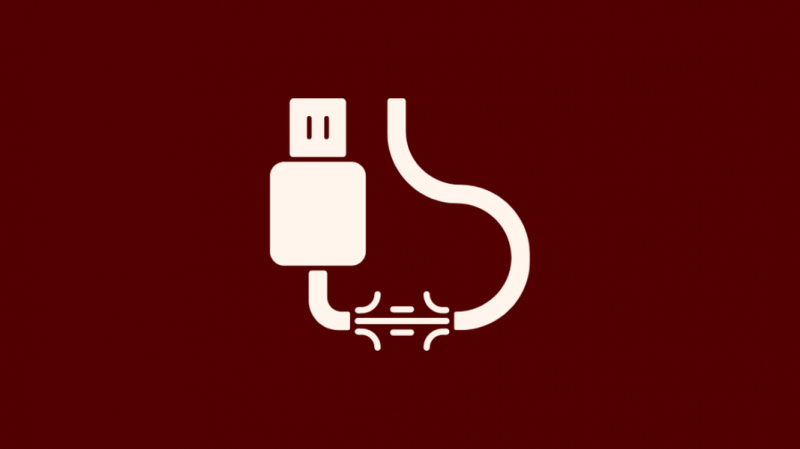
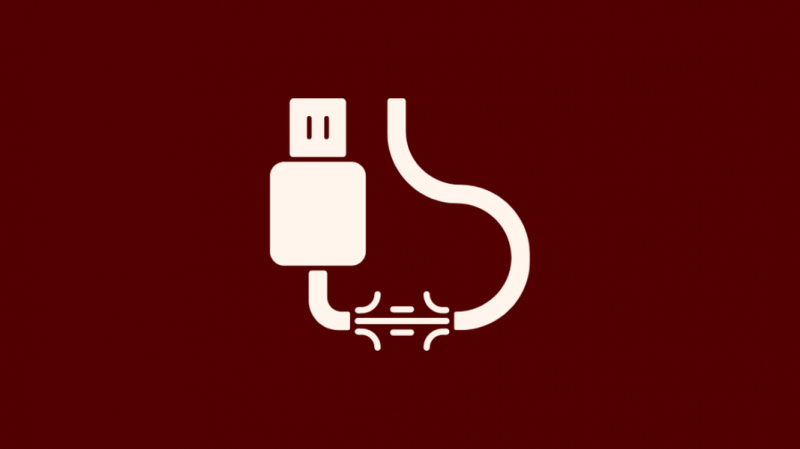
Les câbles HDMI sont connus pour les dommages aux câbles et les connexions desserrées avec les ports.
Les câbles sont épais, ce qui exerce une pression sur la connexion et entraîne une dilatation et un mauvais montage.
Ils sont donc moins serrés que les connexions vidéo composites ou composantes et il est préférable d'assurer une bonne assise du câble dans la bonne orientation.
Essayez un autre port HDMI
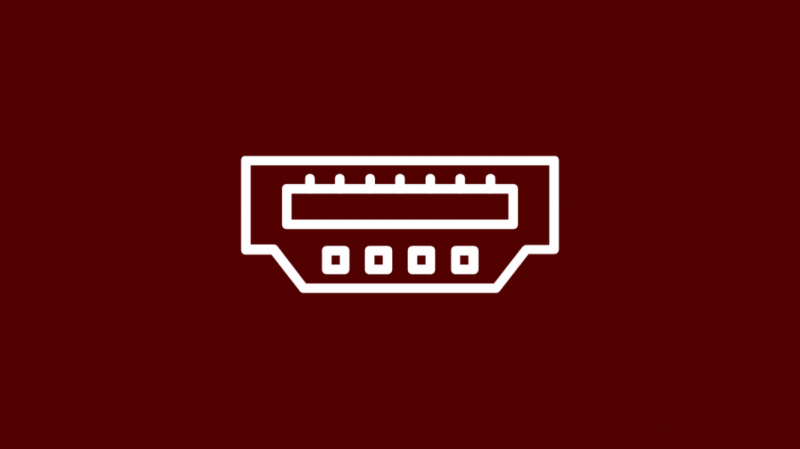
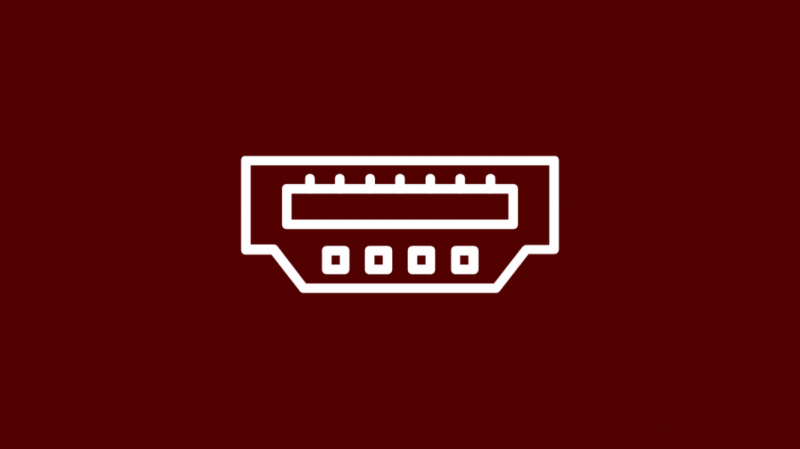
Une fois votre câble HDMI vérifié, les éléments suivants de la liste de contrôle sont les ports.
N'oubliez pas que les ports sont vulnérables à la flexion, au desserrage ou à la déconnexion du reste du circuit.
Concrètement, cela signifie que le port pourrait être endommagé, cassé et incapable de détecter les signaux transmis via le câble.
Donc, si vous avez deux ports disponibles (disons HDMI1 et HDMI2) sur votre téléviseur, envisagez de changer pour voir si cela vous aide.
Une fois que vous pouvez confirmer que le problème ne provient pas d'un problème technique de câble ou de port, nous pouvons passer à un dépannage et à une maintenance plus approfondis.
Changez votre source d'entrée
Les téléviseurs ont généralement plusieurs ports à des fins différentes, y compris les connexions AV et HDMI.
Il est donc essentiel de sélectionner la source d'entrée appropriée pour le téléviseur.
Dans notre cas, connectez le câble HDMI à la borne d'entrée et réglez la source sur le même port que celui que vous avez connecté (disons HDMI1 ou HDMI2).
Si vous avez besoin de vérifier le numéro de port HDMI, vous le trouverez sur le panneau arrière en haut ou en bas du port.
Cependant, si vous me demandez, un bon vieux essai et erreur devrait faire l'affaire.
Redémarrez votre téléviseur
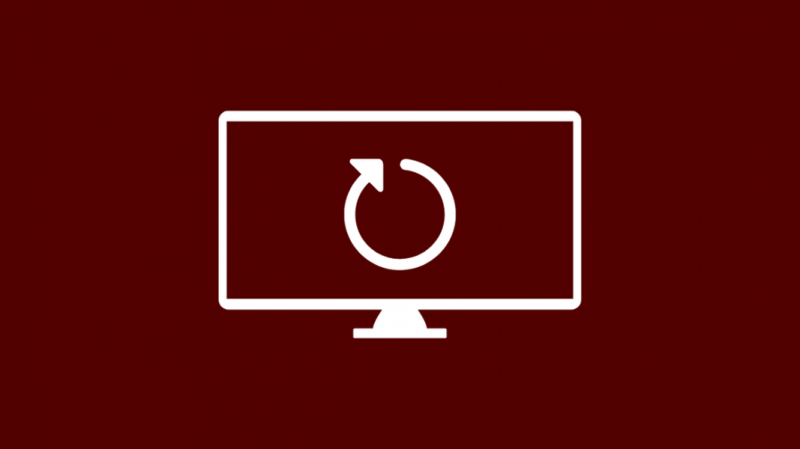
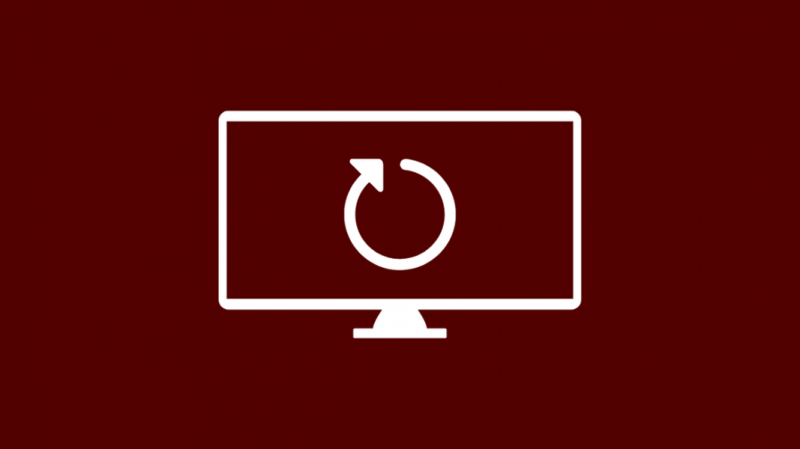
Habituellement, avec la plupart (ou tous) les appareils électroniques, notre premier réflexe pour résoudre tout problème technique est un redémarrage.
C'est pour de bonnes raisons cependant qu'un redémarrage fonctionne comme un charme.
Voici les étapes que vous devez suivre :
- Éteignez le téléviseur et débranchez-le de l'alimentation principale.
- Laissez-le inactif pendant environ 15 secondes avant de rebrancher le cordon d'alimentation à l'intérieur.
- Allumez le téléviseur
Attention, un redémarrage n'est pas la même chose qu'une réinitialisation d'usine.
Vous ne perdrez aucun paramètre ou donnée personnelle, et il s'agit d'une étape purement instinctive qui corrige souvent les problèmes temporaires.
Rechercher une mise à jour du micrologiciel


Depuis que les téléviseurs sont devenus intelligents et connectés à Internet, ils ont besoin d'un micrologiciel pour fonctionner.
Le micrologiciel est un ensemble d'instructions qui définissent le contrôle de bas niveau (ou niveau matériel) du téléviseur.
Les fabricants publient périodiquement de nouvelles versions de micrologiciel avec des améliorations de fonctionnalités, des améliorations de sécurité, des corrections de bogues, etc.
Vous devez donc mettre à jour votre téléviseur pour maintenir le logiciel à jour.
Habituellement, tout ce que vous avez à faire est de connecter votre téléviseur intelligent à Internet ou d'utiliser un lecteur flash chargé avec la mise à jour du correctif.
Vous pouvez également accéder aux paramètres et mettre à jour manuellement le micrologiciel.
La plupart des téléviseurs sont livrés avec l'option 'Mise à jour automatique' activée.
Déconnectez toutes les sources HDMI et rebranchez-les
Notre prochaine solution peut sembler bizarre, mais elle fonctionne et nous ne la remettons pas en question.
Le câble HDMI est notoirement confronté à une mauvaise connexion temporaire qui affecte l'affichage du téléviseur.
Maintenant, il y a une chance que le problème provienne d'une connexion mauvaise ou lâche.
Néanmoins, je recommande de débrancher tous les appareils du circuit et de tout remettre fermement.
Voici les étapes à suivre :
- Éteignez l'appareil connecté et le téléviseur
- Retirez le câble HDMI des bornes d'E/S du téléviseur et de l'appareil
- Reconnectez le câble à la fois à l'équipement, car il devrait remédier à toute connexion desserrée ou à une mauvaise assise.
- Allumez les appareils une fois les connexions prêtes
En outre, vous pouvez modifier la séquence d'activation des appareils en tant qu'étape supplémentaire.
Par exemple, si vous allumiez le téléviseur avant votre lecteur Blu-ray, envisagez d'inverser l'ordre.
J'ai constaté que cela aide également à résoudre les problèmes de prise de contact HDMI lorsque les deux appareils ne sont pas en mesure d'établir un chemin autorisé pour le transfert de données.
Réinitialisation d'usine de votre téléviseur
Lorsque tous nos dépannages complexes basés sur la recherche échouent, la résolution revient à notre dernier recours qui consiste à réinitialiser le téléviseur en usine.
Il est excellent pour corriger les problèmes et les bogues entravant le fonctionnement normal du téléviseur et installe toutes les mises à jour de correctifs en attente.
Cependant, cela se fait au prix d'une perte de données client, y compris les paramètres personnels, les paramètres de canal et la configuration du réseau sans fil.
Voici les étapes standard pour réinitialiser votre téléviseur aux paramètres d'usine :
- Éteignez l'appareil et débranchez-le de la prise de courant
- Attendez environ une minute avant de le rebrancher et d'allumer le téléviseur. Vous devrez peut-être appuyer sur le bouton d'alimentation pour cela.
- Une fois que le téléviseur est prêt et fonctionne, utilisez la télécommande pour maintenir enfoncé le bouton fléché vers le HAUT.
- Tout en maintenant enfoncé le bouton fléché vers le HAUT, appuyez simultanément sur le bouton d'alimentation jusqu'à ce que l'écran de réinitialisation apparaisse
- Le téléviseur va maintenant s'éteindre et s'allumer automatiquement
Différents fabricants fournissent leurs moyens d'effectuer une réinitialisation.
Par exemple, vous devrez peut-être réinitialiser à partir du menu Paramètres.
Si la procédure mentionnée ne lance pas une réinitialisation la première fois, vous devrez recommencer.
Assurez-vous d'avoir déconnecté toutes les connexions par câble et désactivé le Wi-Fi du téléviseur.
Contactez le support
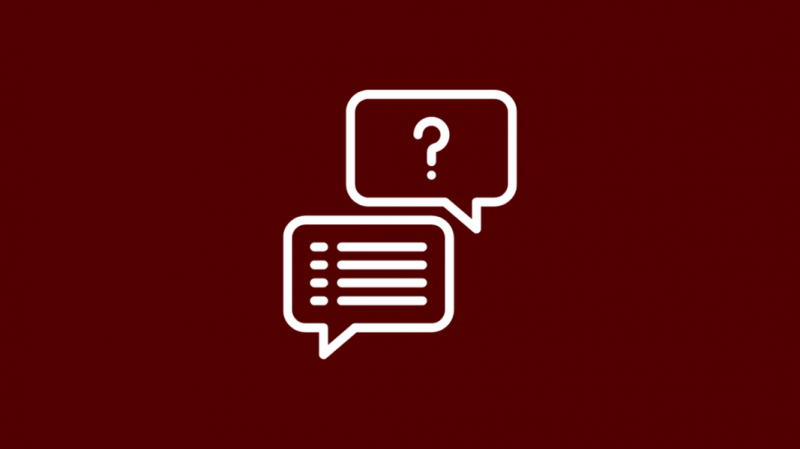
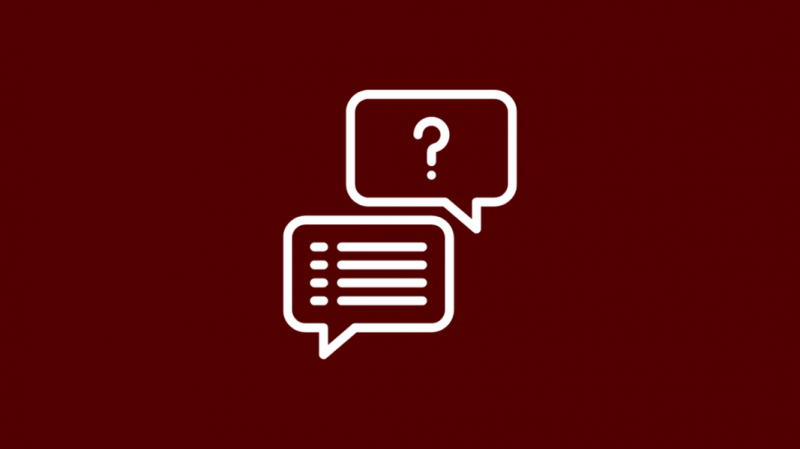
Une fois que vous avez épuisé vos méthodes de dépannage et que le problème persiste, il est préférable de confier le problème à des experts.
Cependant, gardez à l'esprit que le problème peut provenir du téléviseur ou de l'appareil connecté.
Vous devez donc créer un ticket auprès du support client du fabricant et suivre leurs instructions en fonction de votre description.
De plus, le support client est fortement recommandé si votre appareil tombe sous sa période de garantie.
Vérifiez l'état de votre garantie
Les méthodes de dépannage dont nous avons discuté jusqu'à présent n'annulent pas la garantie du produit.
Vous pouvez donc vérifier les mises à jour du micrologiciel ou procéder à une réinitialisation d'usine sans hésitation.
La plupart des défauts matériels ou problèmes logiciels sont couverts par la garantie.
Cependant, des problèmes particuliers tels qu'un câble HDMI cassé ne sont pas couverts et vous devrez engager des frais de réparation.
Si le problème de câble HDMI persiste, vérifiez l'état de votre garantie et réclamez-la si vous le pouvez.
En outre, il est préférable de contacter le portail d'assistance client officiel pour les dommages hors garantie également si vous prévoyez de conserver le reste de votre période de garantie.
Les services de réparation tiers peuvent résoudre les problèmes techniques standard, mais ils annuleront le reste de votre garantie.
Nettoyez vos ports HDMI
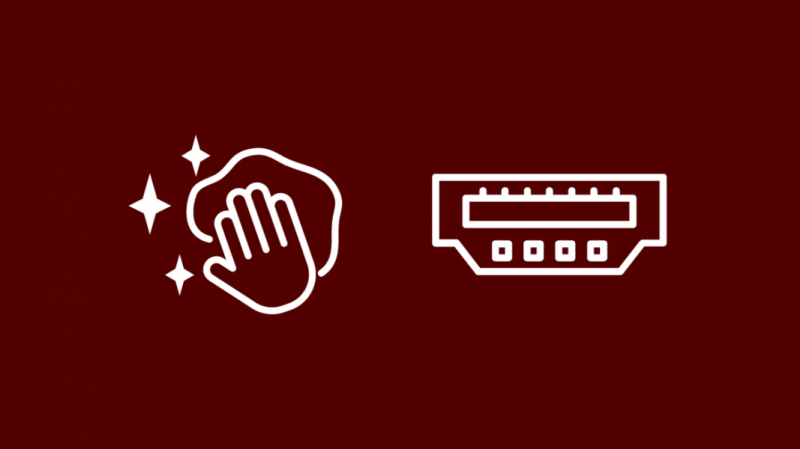
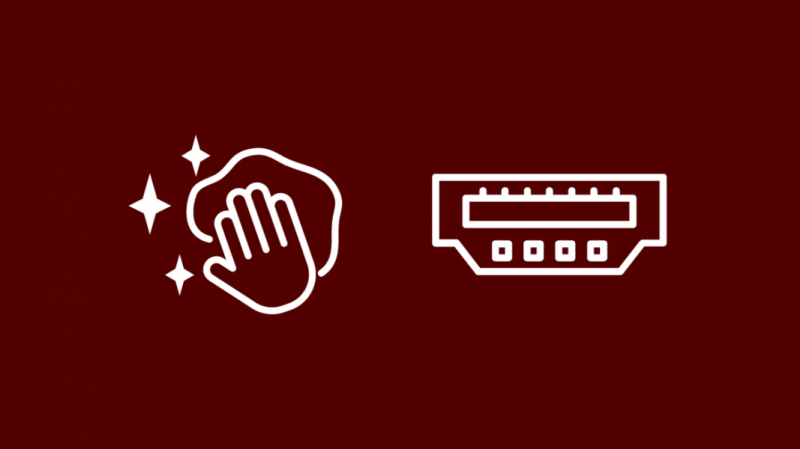
Jusqu'à présent, nous avons traité tous les problèmes techniques ou matériels éventuels.
Cependant, ce que nous oublions souvent, ce sont les défis qui découlent de lacunes dans l'entretien.
Il est presque impossible de protéger nos appareils électroniques de la poussière, qui fonctionne comme un tueur silencieux.
Il est donc possible que la connexion HDMI soit irrégulière en raison de l'accumulation de poussière à l'intérieur du port.
Bien que vous puissiez utiliser une brosse pour nettoyer, je vous recommande de souffler de l'air comprimé dans le port pour faire sortir toute la poussière.
Vous pouvez également utiliser de l'alcool à friction (isopropyle) et un coton-tige pour votre nettoyage.
L'alcool est très volatil et se vaporise presque immédiatement sans endommager les circuits électroniques.
Resserrez un port HDMI desserré
Les ports HDMI subissent une forte pression externe de la part du câble lui-même, ce qui entraîne l'expansion de la connexion.
Ainsi, une technique standard se pose avec des ports béants ou desserrés.
Cependant bon pour nous que tous les ports HDMI aient la même connexion de châssis.
Nous pouvons utiliser un tournevis Philips standard et réinitialiser le port en quelques étapes simples :
- Débranchez tous les câbles du téléviseur et préparez une surface plane pour placer l'écran face au sol.
- Avec l'arrière de l'appareil face à vous, recherchez le port HDMI sur le panneau arrière.
- Utilisez un petit tournevis cruciforme pour serrer le haut ou le bas du port si nécessaire.
Réparer un port HDMI tordu
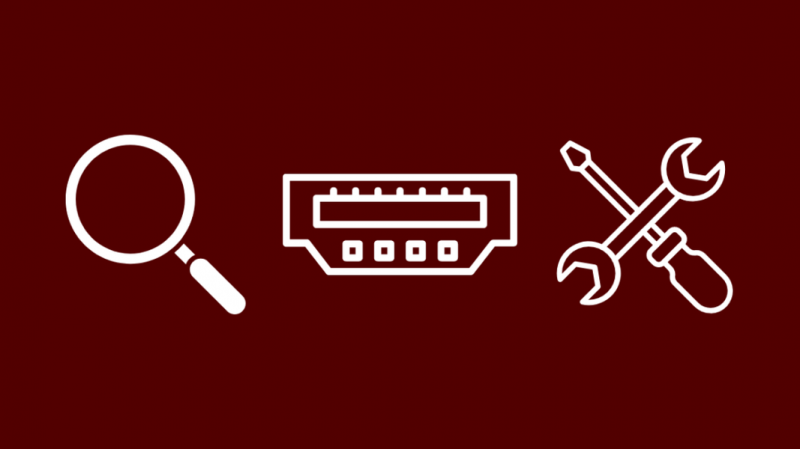
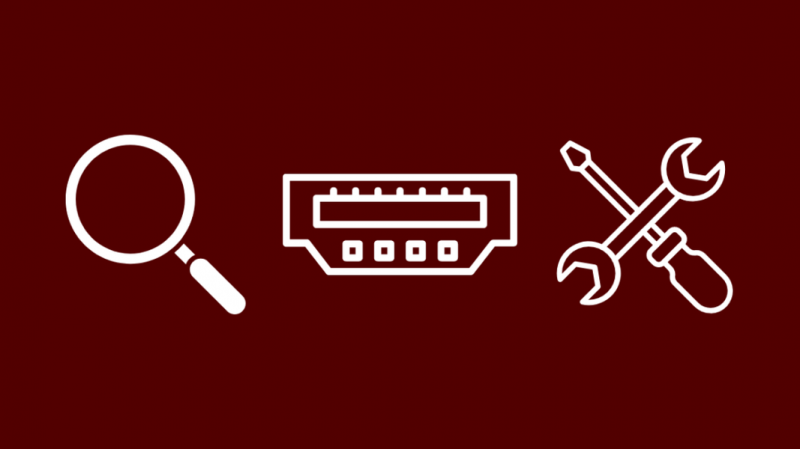
Le nettoyage et le serrage d'un port HDMI peuvent être nécessaires et simples.
Cependant, c'est un jeu de balle différent lorsqu'il s'agit de dommages mécaniques ou d'irrégularités.
Utilisez une loupe et une torche pour inspecter votre port HDMI à la recherche de broches tordues ou cassées.
La contrainte du câble exercée sur le port peut provoquer un défaut dû à l'expansion et la fiche ou la broche se déplace hors de son emplacement.
Vous pouvez utiliser une combinaison de deux tournevis à tête plate ou d'une pince fine pour maintenir l'extérieur du raccord et les rapprocher avec une pince.
Cela peut nécessiter une certaine force, alors envisagez d'essayer si vous êtes à l'aise et avez une certaine expérience préalable des réparations matérielles mineures.
Ressouder un port HDMI
Alors que nous entrons dans le domaine de la réparation d'un port HDMI endommagé mécaniquement, nous avons besoin de plus de patience que d'expertise technique.
De plus, nous aurons besoin de quelques instruments supplémentaires en plus du tournevis - un testeur de continuité, un fer à souder, une pompe à dessouder et une loupe.
Avec le bon équipement, vous êtes prêt à commencer à réparer un terminal HDMI en suivant ces étapes -
- Débranchez le téléviseur de l'alimentation électrique et débranchez tous les câbles reliés au panneau.
- Couchez le téléviseur sur une surface plane pour un accès sûr et pratique au panneau arrière.
- Dévisser pour retirer le boîtier du téléviseur
- Inspectez le port HDMI pour tout dommage ou pièce cassée. Vous voudrez peut-être regarder de près le port et le circuit imprimé. Envisagez d'utiliser un testeur de continuité pour confirmation.
- Bien que les dix-neuf connecteurs ne soient pas nécessaires pour la connexion du téléviseur, soudez soigneusement toute pièce cassée à la borne.
Le processus est techniquement exigeant et je ne le conseillerais pas à quiconque ayant peu ou pas de connaissances en électronique et en circuits.
Alors, entreprenez les travaux de réparation à votre discrétion.
Conclusion
Si vous configurez une toute nouvelle connexion HDMI, envisagez d'utiliser un câble HDMI haut débit avec une vitesse de transfert de données d'au moins 10,2 Gbit/s.
Vous trouverez des options qui offrent jusqu'à 18 Gbps.
Les fils haut débit de qualité supérieure durent plus longtemps et offrent des transmissions fiables pour le contenu HDR, y compris les vidéos et les films 4k.
Des pannes de connexion HDMI peuvent également survenir en raison d'un amplificateur de signal ou d'un adaptateur défectueux utilisé en ligne.
Vous pouvez également profiter de la lecture
- Comment résoudre le problème d'absence de signal HDMI : guide détaillé
- Mon téléviseur Samsung dispose-t-il de HDMI 2.1 ? tout ce que tu as besoin de savoir
- Samsung Smart TV HDMI ARC ne fonctionne pas : comment réparer en quelques secondes
- Comment connecter DIRECTV Box à un téléviseur sans HDMI
Questions fréquemment posées
Pourquoi mon téléviseur indique-t-il qu'il n'y a pas de signal lorsque HDMI est branché ?
Votre téléviseur peut ne pas être en mesure d'afficher un signal HDMI pour l'une des raisons suivantes :
- Mauvais câble ou port HDMI
- Pilotes graphiques défectueux sur l'appareil connecté
- Port HDMI endommagé
Comment réparer un port HDMI qui ne répond pas ?
- Débranchez tous les câbles HDMI des bornes d'E/S sur tous les appareils connectés
- Fermez complètement les appareils et débranchez-les de l'alimentation principale.
- Laissez la connexion au repos pendant cinq minutes
- Rebranchez les appareils et connectez tous les câbles HDMI.
- Allumez les appareils
Comment nettoyer un port HDMI ?
Vous pouvez nettoyer un port HDMI avec l'un des matériaux suivants :
- Air comprimé
- Un coton-tige imbibé d'alcool à friction
Pendant le nettoyage, veillez à ne pas heurter les côtés du connecteur.
Comment puis-je améliorer ma connexion HDMI ?
Vous pouvez opter pour un amplificateur de signal HDMI qui augmente la force du signal de votre source vidéo.
C'est une excellente solution pour amplifier les signaux plus faibles transmis par les anciens câbles HDMI ou les connexions de plus de 115 pieds de long.